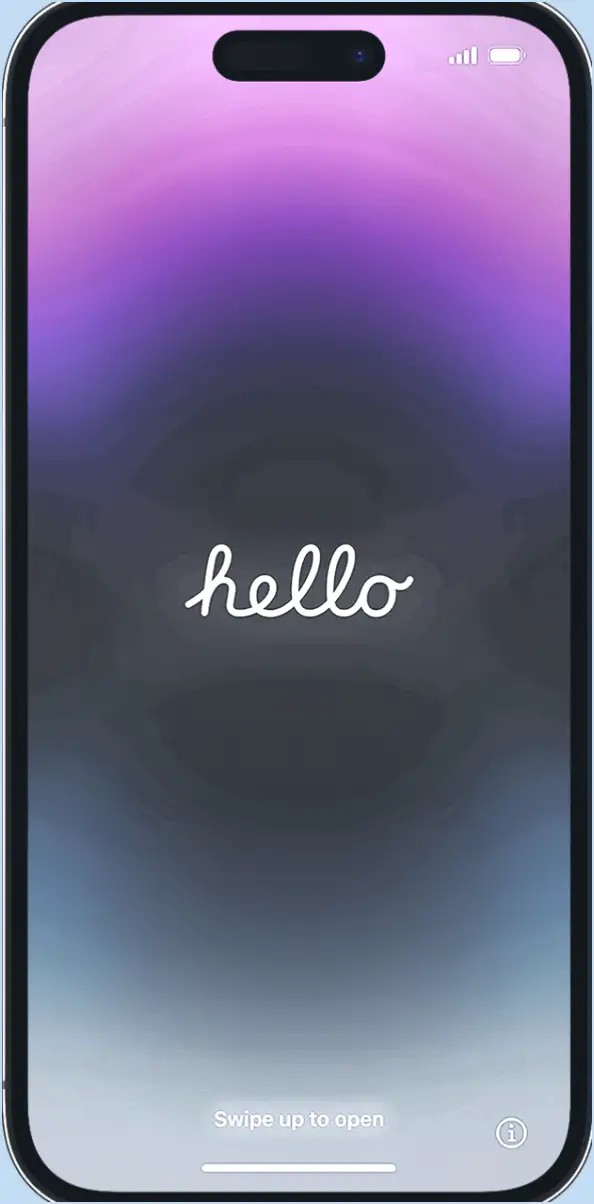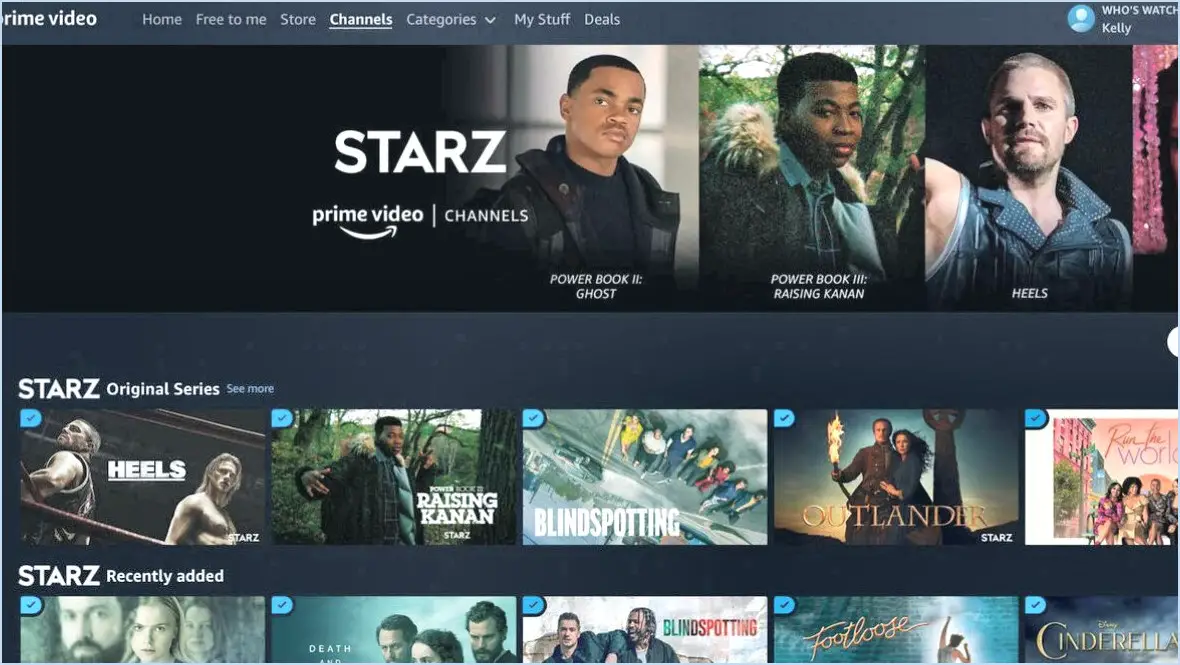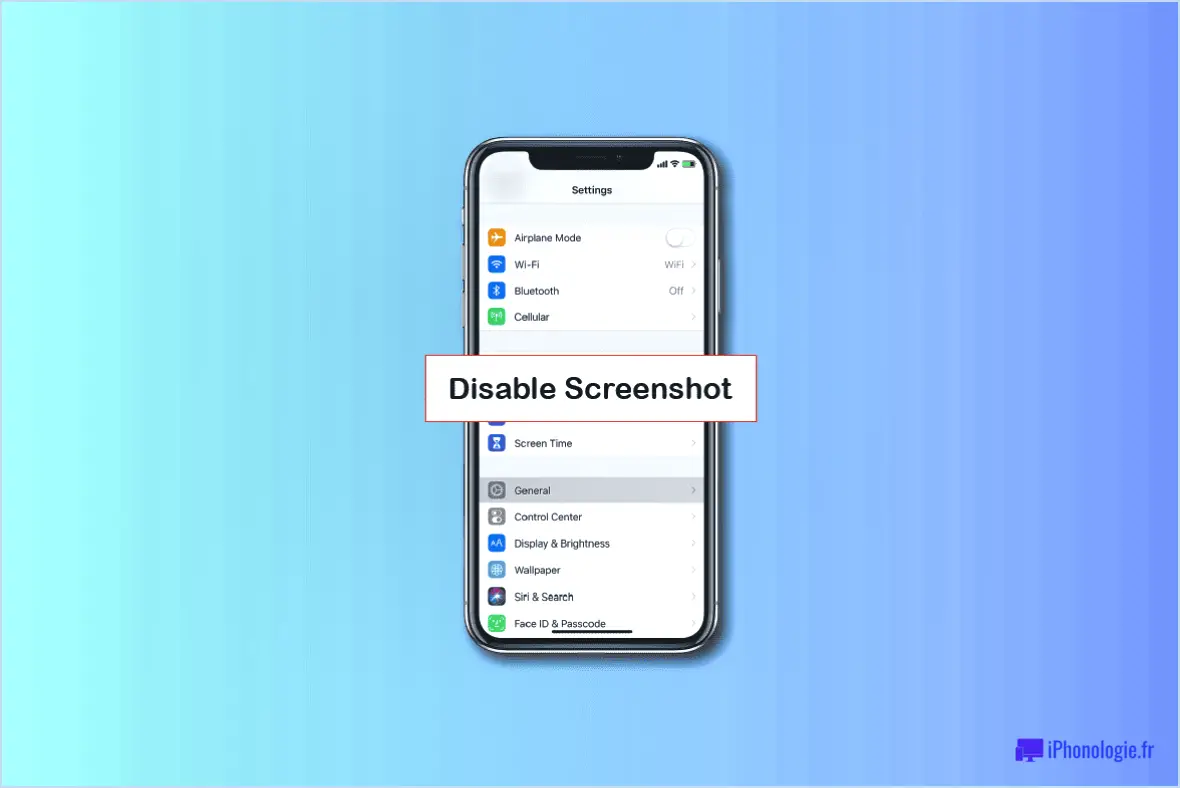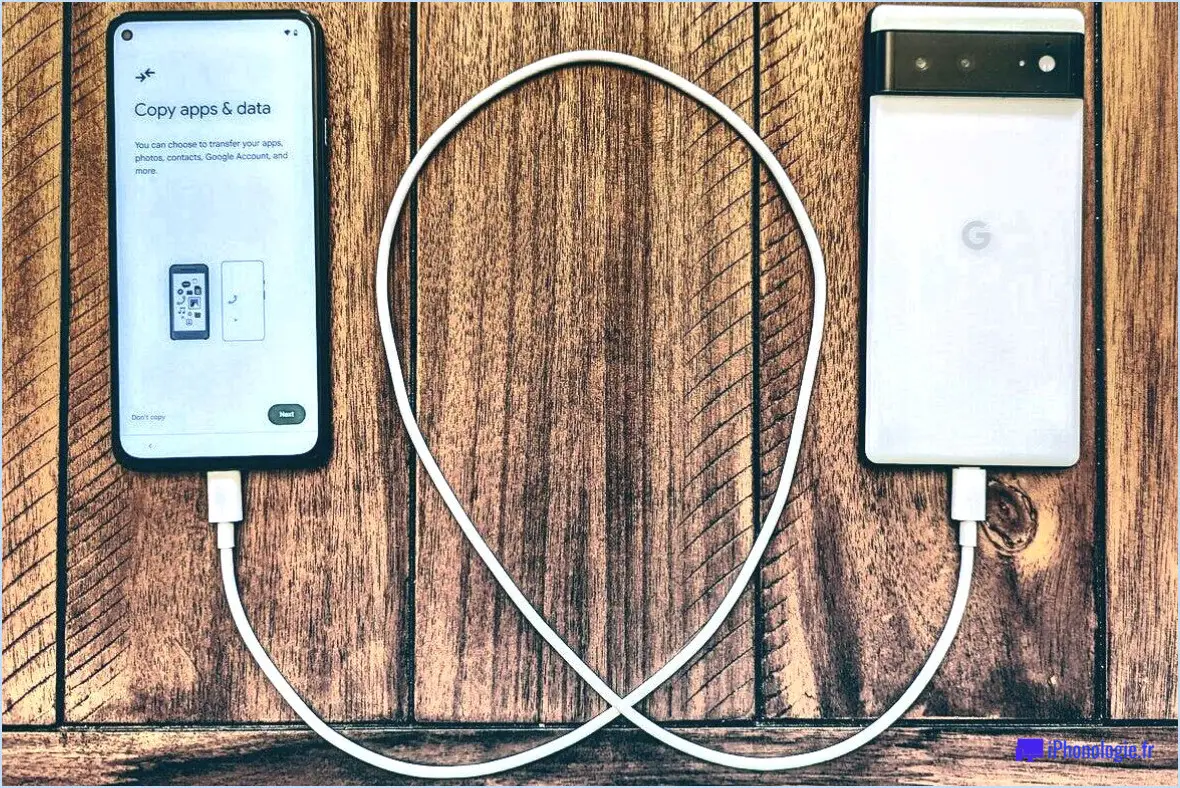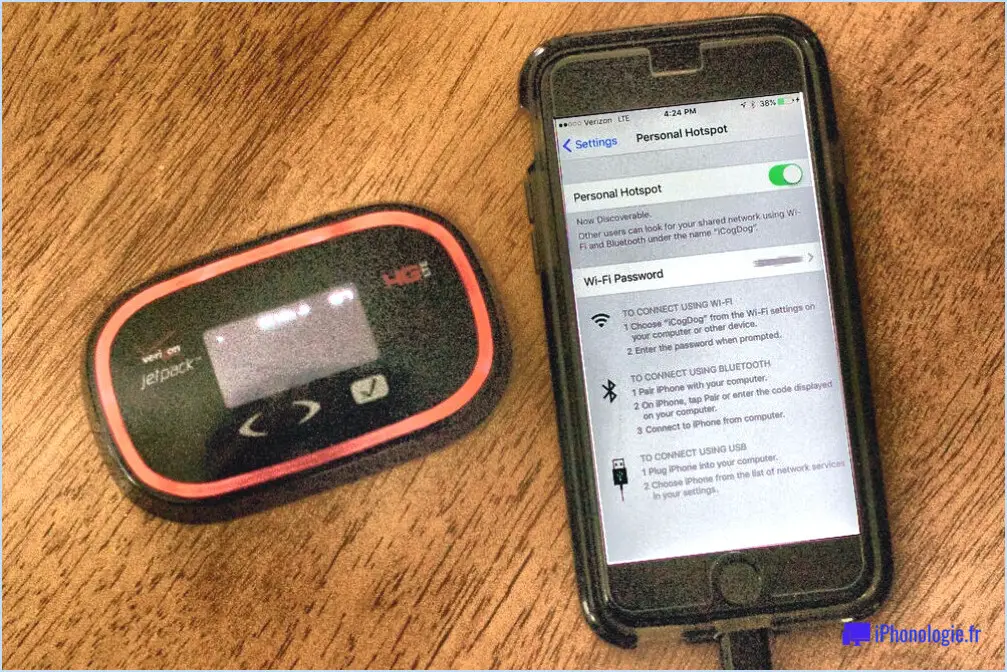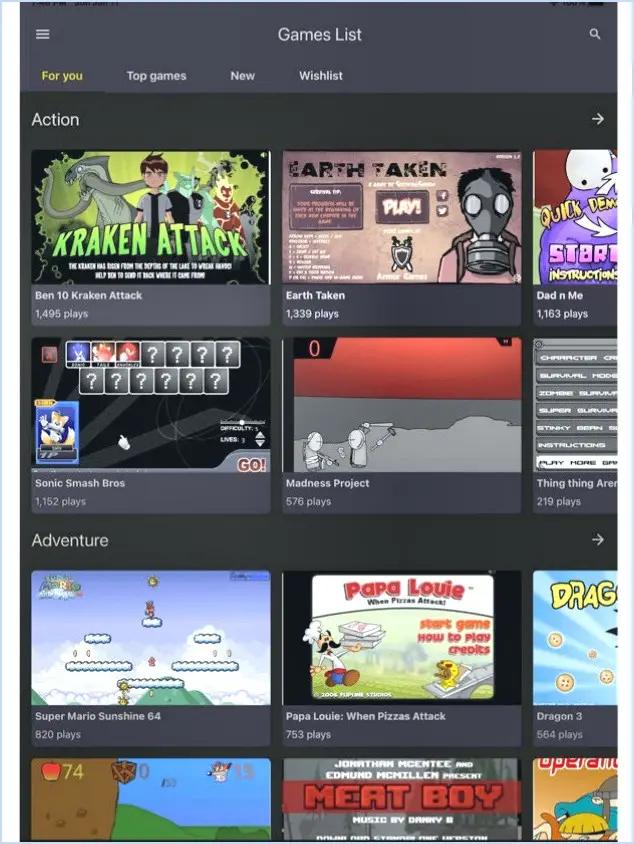Comment désactiver le réglage automatique de l'heure sur l'iphone?
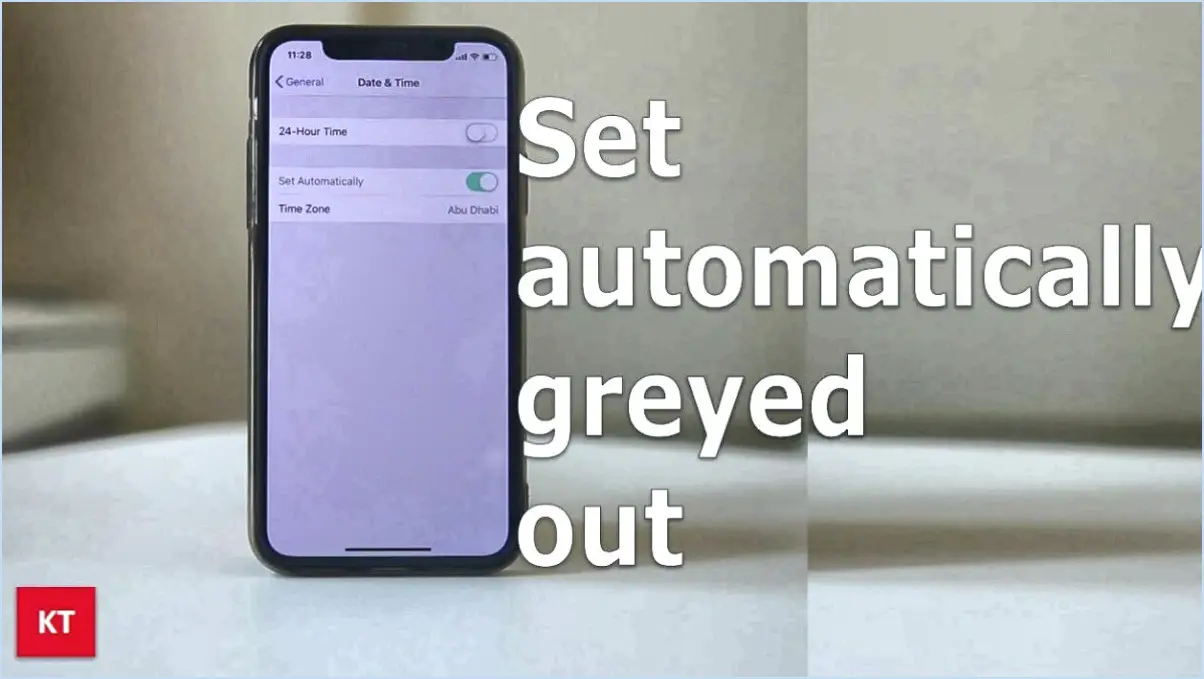
Pour désactiver le réglage automatique de l'heure sur votre iPhone, procédez comme suit :
- Accédez à Réglages: Commencez par ouvrir l'app « Réglages » sur l'écran d'accueil de votre iPhone. Elle est généralement représentée par une icône d'engrenage.
- Naviguez jusqu'à Général: Faites défiler le menu Paramètres et appuyez sur « Général ». Cette option comporte généralement une icône en forme de roue dentée.
- Date & Réglage de l'heure: Dans les réglages généraux, recherchez et sélectionnez « Date & Heure". Cette option se trouve généralement en haut de la liste et son icône ressemble à un calendrier et à une horloge.
- Désactivez l'option « Régler automatiquement »: Sous la rubrique « Date & Heure", vous trouverez une option intitulée “Régler automatiquement”. Pour désactiver le réglage automatique de l'heure, il suffit de basculer le commutateur situé à côté de cette option sur la position « off ».
En suivant ces étapes, votre iPhone n'ajustera plus automatiquement l'heure en fonction de votre emplacement et de votre fuseau horaire, ce qui vous permettra de régler manuellement l'heure selon vos préférences.
Il convient de noter que la désactivation du réglage automatique de l'heure peut affecter la précision de l'heure de votre appareil si vous voyagez fréquemment dans différents fuseaux horaires. Dans ce cas, vous devrez mettre à jour manuellement les paramètres de l'heure pour vous assurer qu'elle reflète l'heure locale correcte.
Comment supprimer le réglage automatique de la date et de l'heure?
Pour supprimer le réglage automatique de la date et de l'heure sur un iPhone, procédez comme suit :
- Ouvrez les réglages de votre iPhone en appuyant sur l'application « Réglages » sur votre écran d'accueil.
- Faites défiler vers le bas et appuyez sur « Général ».
- Ensuite, appuyez sur « Date & Heure".
- Vous verrez l'option « Régler automatiquement » avec un interrupteur à bascule. Il vous suffit de la désactiver en tapant sur l'interrupteur.
En désactivant l'option « Régler automatiquement », votre iPhone ne mettra plus automatiquement à jour la date et l'heure en fonction de votre position. Vous pouvez maintenant régler manuellement la date et l'heure sur vos valeurs préférées en sélectionnant « Régler la date ». & Heure » sous le commutateur à bascule.
Voilà, c'est fait ! Vous avez réussi à supprimer le réglage automatique de la date et de l'heure sur votre iPhone.
Comment modifier la date et l'heure sur mon iPhone iOS 15?
Pour modifier la date et l'heure sur votre iPhone fonctionnant sous iOS 15, suivez les étapes suivantes :
- Ouvrez Réglages: Localisez et touchez l'application « Réglages » sur l'écran d'accueil de votre iPhone. Elle ressemble généralement à une icône en forme de roue dentée.
- Accédez aux réglages généraux: Faites défiler le menu Paramètres et appuyez sur « Général ».
- Ajuster la date & Heure: Dans les réglages généraux, recherchez et tapez sur « Date & Heure".
- Désactiver le réglage automatique: Si vous souhaitez régler la date et l'heure manuellement, désactivez le commutateur « Réglage automatique ». Cela vous permettra d'apporter des modifications.
- Modifier la date et l'heure: Maintenant que vous avez le contrôle manuel, tapez sur « Date & Heure » et utilisez les boutons à l'écran et la molette de défilement pour régler la date et l'heure aux valeurs souhaitées.
- Confirmer les modifications: Après avoir effectué les ajustements nécessaires, appuyez sur le bouton « Set » pour enregistrer vos nouveaux paramètres de date et d'heure.
La date et l'heure de votre iPhone sont maintenant mises à jour selon vos préférences. N'oubliez pas de réactiver l'option « Régler automatiquement » si vous souhaitez que votre appareil se synchronise à nouveau avec l'heure du réseau.
Comment récupérer la date et l'heure sur les photos de mon iPhone?
Pour supprimer la date et l'heure de vos photos iPhone, procédez comme suit :
- Choisissez une application de retouche photo : Sélectionnez une application de retouche photo dans l'App Store, comme Adobe Lightroom, Snapseed ou VSCO. Assurez-vous qu'elle prend en charge l'édition des métadonnées.
- Importez la photo : Ouvrez l'application choisie et importez la photo depuis le rouleau d'appareils photo de votre iPhone.
- Accéder aux métadonnées : Recherchez une option telle que « Métadonnées » ou « Données Exif » dans l'application. C'est là que vous trouverez les informations relatives à la date et à l'heure.
- Modifier ou supprimer : Dans la section des métadonnées, repérez les champs de la date et de l'heure. Vous pouvez soit les modifier pour afficher des informations différentes, soit les supprimer complètement.
- Enregistrer les modifications : Après avoir effectué les ajustements souhaités, enregistrez la photo. Certaines applications peuvent vous demander d'exporter l'image modifiée dans un nouveau fichier.
- Examiner le résultat : Ouvrez la photo modifiée pour confirmer que les informations relatives à la date et à l'heure ont été supprimées avec succès.
En suivant ces étapes, vous pouvez facilement supprimer la date et l'heure de vos photos iPhone à l'aide d'une application de retouche photo.
Les iPhone changent-ils automatiquement d'heure?
Oui, les iPhones changent automatiquement d'heure. Cette fonction essentielle est exécutée pour maintenir la précision de l'horloge de votre téléphone et vous assurer que vous recevez les dernières informations sur l'heure. Voici comment cela fonctionne :
- Synchronisation de l'heure sur le réseau Les iPhones se connectent aux réseaux mobiles et Wi-Fi. Ils reçoivent des données temporelles de ces sources, ce qui leur permet d'ajuster automatiquement l'heure en fonction de votre emplacement géographique.
- Heure d'été Les iPhones sont équipés pour reconnaître les changements d'heure d'été (DST). Lorsque l'heure d'été commence ou se termine dans votre région, votre iPhone ajuste automatiquement l'heure en l'avançant ou en la reculant d'une heure.
- Services de localisation: Si vous avez activé les services de localisation, votre iPhone peut utiliser le GPS pour déterminer votre emplacement précis. Cela permet d'améliorer la précision des réglages de l'heure de votre appareil.
- Annulation manuelle: Bien que les iPhones gèrent généralement les réglages de l'heure de manière transparente, vous pouvez régler manuellement l'heure et la date dans les réglages de votre appareil si nécessaire.
En résumé, les iPhones privilégient la précision et la commodité en changeant automatiquement l'heure, en tenant compte de la synchronisation du réseau, des changements d'heure d'été et des services de localisation.
Comment régler mon iPhone pour qu'il s'éteigne automatiquement à 20 h 21?
Pour configurer votre iPhone afin qu'il s'éteigne automatiquement en 2021, procédez comme suit :
- Ouvrez l'application Réglages sur votre iPhone.
- Faites défiler vers le bas et touchez « Général ».
- Dans les réglages généraux, recherchez et touchez « Verrouillage automatique ».
- Sélectionnez « 2021 » dans la liste des délais.
C'est fait ! Votre iPhone s'éteindra automatiquement après le temps d'inactivité spécifié qui, dans ce cas, est fixé à 2021.
Pourquoi ne puis-je pas changer l'heure sur mon téléphone?
Il y a plusieurs raisons pour lesquelles vous ne pouvez pas changer l'heure sur votre téléphone :
- Verrouillage du téléphone: Si votre téléphone est verrouillé, vous devrez saisir votre code d'accès ou utiliser votre empreinte digitale ou la reconnaissance faciale pour le déverrouiller avant de pouvoir accéder aux paramètres de l'heure et les modifier.
- Mode avion: Si votre téléphone est en mode avion, cette fonction restreint diverses fonctions, y compris la modification de l'heure. La désactivation du mode avion devrait vous permettre de régler les paramètres de l'heure.
- Accès aux réglages: Assurez-vous que vous disposez des autorisations nécessaires pour modifier les paramètres de l'heure. Parfois, des profils d'utilisateurs restreints ou des contrôles parentaux peuvent limiter cet accès.
- Mises à jour du logiciel: Les logiciels obsolètes ou bogués peuvent occasionnellement causer des problèmes avec les ajustements de l'heure. Assurez-vous que le système d'exploitation de votre téléphone est à jour pour éviter de tels problèmes.
- Mode économiseur de batterie: L'activation du mode économiseur de batterie peut restreindre certaines fonctions pour économiser l'énergie. Essayez de désactiver le mode d'économie de la batterie pour reprendre le contrôle des paramètres de temps.
- Fuseau horaire automatique: Si votre téléphone est configuré pour mettre à jour automatiquement l'heure en fonction de votre emplacement, il se peut qu'il ne permette pas de modifications manuelles. Désactivez les réglages automatiques du fuseau horaire si vous souhaitez régler l'heure manuellement.
- Problèmes de réseau: Dans de rares cas, des problèmes de connectivité réseau peuvent empêcher votre téléphone de se synchroniser avec l'heure correcte. Assurez-vous que vous disposez d'une connexion réseau stable.
En résolvant ces problèmes potentiels, vous devriez être en mesure de changer l'heure sur votre téléphone avec succès.
Comment se débarrasser du temps d'écran?
Pour réduire efficacement le temps d'écran, envisagez les stratégies suivantes :
- Fixez des objectifs clairs : Définissez des limites précises pour votre temps d'écran, comme le nombre d'heures par jour ou les applications spécifiques à minimiser.
- Utilisez des applications de gestion du temps d'écran : De nombreux appareils intègrent des fonctions de temps d'écran permettant de suivre et de limiter votre utilisation. Utilisez ces outils pour surveiller et contrôler votre temps d'écran.
- Créez un programme : Allouez des plages horaires spécifiques à l'utilisation de l'écran, en veillant à l'équilibrer avec d'autres activités.
- Désinstallez les applications de distraction : Supprimez les applications qui contribuent à un temps d'écran excessif ou qui déclenchent un défilement irréfléchi.
- Mettez en place des zones sans technologie : Désignez certaines zones ou certains moments (par exemple, pendant les repas ou avant le coucher) comme des zones sans écran.
- S'adonner à des passe-temps : Remplacez le temps passé devant un écran par des passe-temps ou des activités physiques qui vous intéressent.
- Partenaire de responsabilisation : Partagez vos objectifs avec un ami ou un membre de votre famille qui peut vous aider à vous responsabiliser.
- Utilisation réfléchie : Soyez conscient des raisons pour lesquelles vous utilisez les écrans et évitez de les faire défiler sans but.
- Donnez la priorité au sommeil : Évitez les écrans avant le coucher pour améliorer la qualité du sommeil.
- Recherchez une aide professionnelle : Si la dépendance aux écrans devient un problème important, consultez un thérapeute ou un conseiller pour obtenir des conseils.
N'oubliez pas que trouver le bon équilibre peut prendre du temps, mais ces stratégies peuvent vous aider à reprendre le contrôle de votre temps d'écran.
Mon enfant peut-il désactiver le temps d'écran?
Oui, votre enfant peut désactiver le temps d'écran. Pour reprendre le contrôle de son utilisation des écrans, suivez les étapes suivantes :
- Fixez des limites : Établissez des directives claires sur le moment et la durée d'utilisation des écrans. La cohérence est essentielle.
- Créez des zones sans technologie : Encouragez-les à ranger leurs appareils pendant les repas et les moments passés en famille, afin de favoriser les connexions hors ligne.
- Sensibilisez-les à l'équilibre : Enseignez-leur l'importance d'un mode de vie équilibré avec des activités physiques, des passe-temps et des interactions sociales.
- Contrôle parental : Utilisez des applications ou des fonctions de contrôle parental pour limiter le temps d'écran si nécessaire.
- Montrez l'exemple : Adoptez des habitudes saines face à l'écran pour inspirer votre enfant.
En mettant en œuvre ces stratégies, vous pouvez donner à votre enfant les moyens de gérer efficacement son temps d'écran.